拆分Excel2010工作表窗口 excel2010拆分工作表,最近到了季度匯報的時候,掌握一手excel技能在此刻顯得多么重要,為了是你的excel看起來更高大上,今天教大家設置excel2010拆分工作表,今天我們的干貨專業全稱為“拆分Excel2010工作表窗口 excel2010拆分工作表”能不能以絢爛的技能征服領導,就在這一波了~
Excel窗口是可以進行拆分的,也就是說用戶可以將一個工作表拆成兩部分,這樣方便用戶對較大的表格進行數據比較和參考,拆分Excel2010工作表窗口有以下兩種常用操作方法。
方法1:用命令拆分
1、打開一個較大的表格,單擊視圖選項卡窗口組中的拆分按鈕,此時窗口中出現一條與窗口等寬的分割線,如圖1所示。
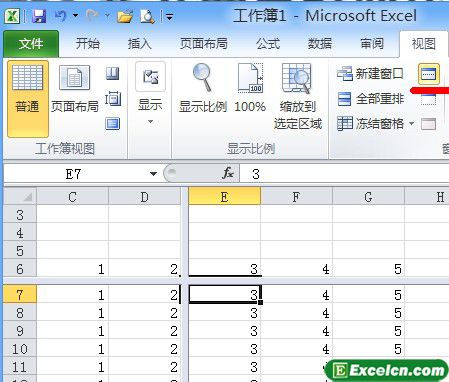
圖1
2、將鼠標指針置于分割線上,當其呈上下箭頭形狀時。拖動鼠標,可調整拆分后的窗口。
3、參閱完畢后。可再次單擊拆分按鈕,取消窗口拆分。
方法2:拖動鼠標拆分
1、將鼠標指針置于垂直滾動條上方的小方塊按鈕上,鼠標插針變成上下箭頭形狀時,向下拖動鼠標,此時窗口中出現一條灰色分割線。如圖2所示。
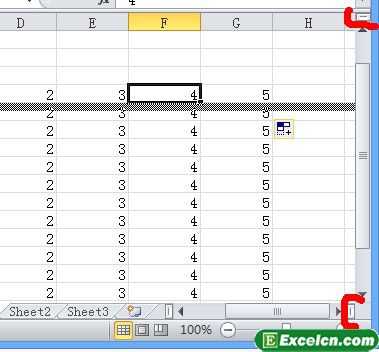
圖2
2、到目標位置后釋放鼠標即可。
文章中,有的按鈕都是我自己起的名字,大家仔細理解下,圖片做的不是很專業,大家不懂的可以到Excel網QQ群詢問。
以上就是拆分Excel2010工作表窗口 excel2010拆分工作表全部內容了,希望大家看完有所啟發,對自己的工作生活有所幫助,想要了解更多跟拆分Excel2010工作表窗口 excel2010拆分工作表請關注我們文章營銷官網!
推薦閱讀
拆分Excel工作表 excel自動拆分工作表 | 文軍營銷工作表中,在垂直滾動條的頂端有一個小長方塊,在水平滾動條的右端也有一個小長方塊。拖動這兩個小方塊也可以拆分工作表。 若要在垂直方向上拆分窗口,則將鼠標指針指向垂直滾動條的頂端 滑塊處,按住左鍵進行拖動即可。 若需要取消拆分Excel工作表,則再次單擊視圖功能選項下窗口功能組中的拆分工具按鈕即可。對工作表...excel工作表中插入行或列 excel按列拆分工作表 | 文軍營銷3、插入excel單元格 此時即可在B2單元格中插入一個空白的單元格,如圖3所示。 圖3 4、選擇插入工作表行選項 選擇第3行任意一個單元格,在單元格組中單擊插入單元格右側的下拉拉鈕,在彈出的下拉列表中選擇插入工作表行選項,如圖4所示。 圖4 5、插入行 此時即可在工作表中插入了一行空白的單元格,如圖5所示。 圖...在Excel工作表中插入行或列 按條件列拆分工作表 | 文軍營銷步驟1 選擇單元格,確定插入列的位置,然后單擊開始功能選項。 步驟2 單擊單元格功能組中插入工具按鈕右側的按鈕,在其下拉菜單中單擊選擇插入工作表列命令,如圖3、圖4所示。 圖3 圖4 Excel小技巧:在列標上單擊鼠標右鍵,在彈出的快捷菜單中單擊插入命令,也可以插入列。選擇多列后右鍵單擊列標,則可以同時插入多列。...Excel2007中工作表的選擇方式 excel 工作表拆分方式 | 文軍營銷1、快速選擇一張工作表 方法一:指針指向需要選擇的工作表標簽,單擊鼠標左鍵即可選擇。 方法二:指針指向工作表標簽左邊的滾動標簽按鈕,單擊鼠標右鍵,在彈出的快捷菜單中單擊即可選擇需要的工作表,如圖1所示。 圖1 當前工作簿中若有多張工作表,且需要激活的工作表標簽沒有顯示出來時,可以單擊工作表標簽左側的標簽滾動...excel2010將工作表調整為一頁打印的方法 | 文軍營銷excel2010中默認有一個可以安正打印表格的方法,1、我們在excel2010中,單擊文件功能區,找到大印項,這時候可以看到一個設置欄下有一個無縮放欄,在其的右側有一個下拉箭頭,我們可以看到一個選項叫將工作表調整為一頁,我們點擊以后,然后再次打印就可以看到所有內容都打印在一個頁面中了。Excel2010中插入工作表 excel插入工作表 | 文軍營銷1、我們啟動了Excel2010,然后在窗口左下角工作表標簽點擊右鍵。 圖1 2、在彈出的工作表菜單,我們選擇插入即可,點擊完插入后,會彈出一個插入窗口。 圖2 3、我們在插入窗口選擇工作表,然后點確認按鈕,這時就會增加了一個工作表。 圖3 您也可以直接點擊工作表標簽右側的快速插入工作表按鈕,來進行快速插入Excel工作...


![]()
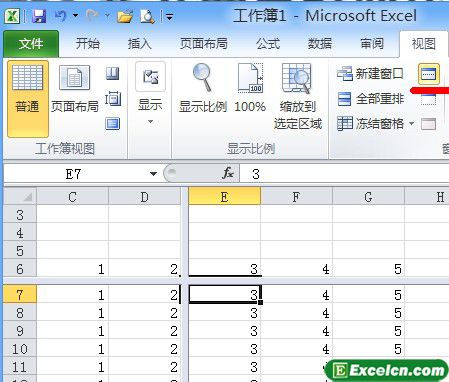
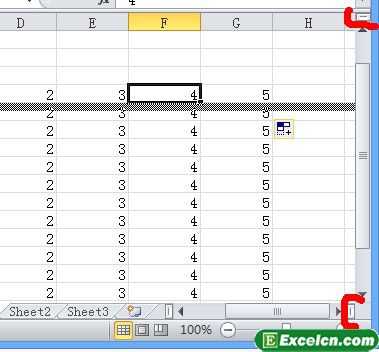
 400-685-0732(7x24小時)
400-685-0732(7x24小時) 關注文軍
關注文軍

